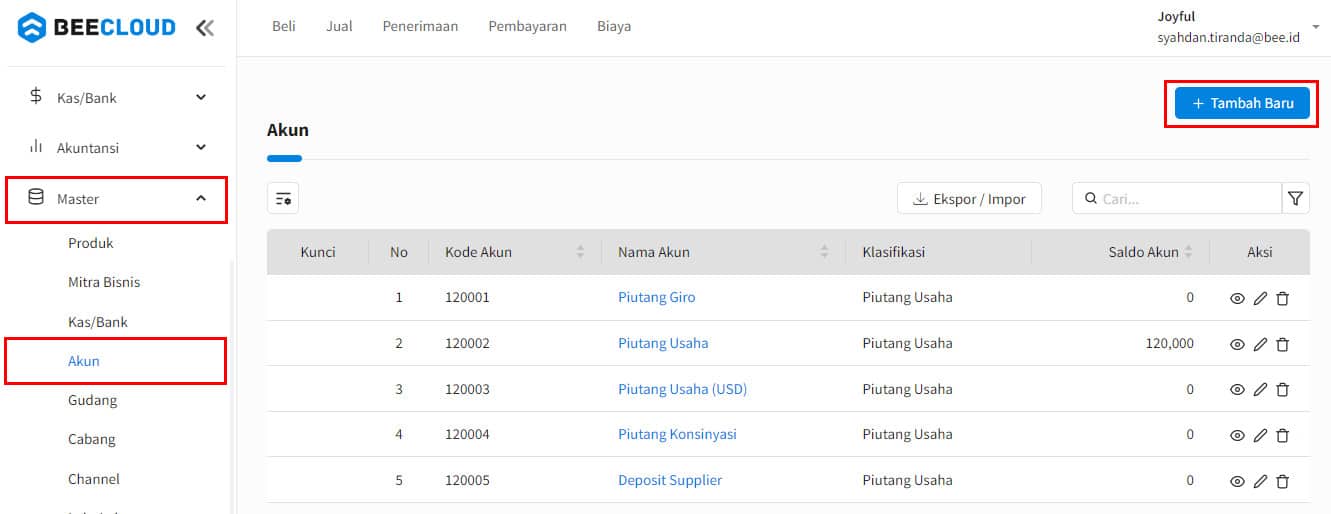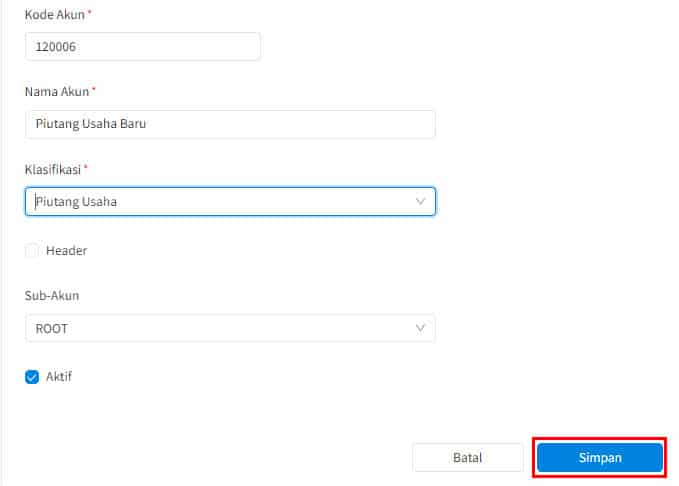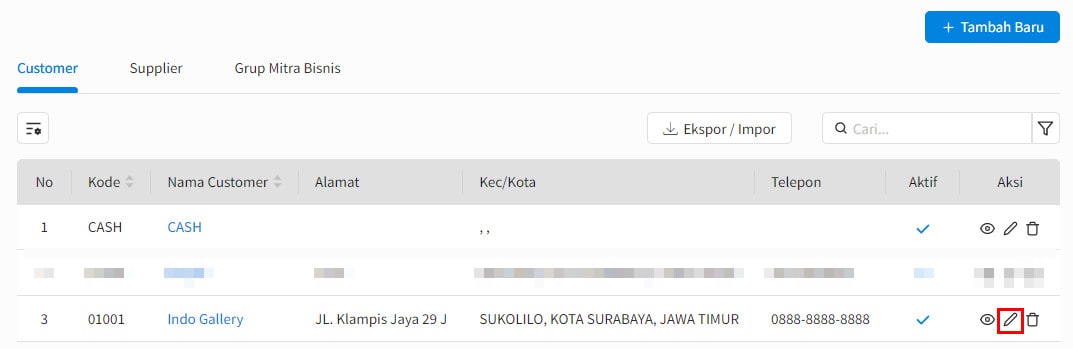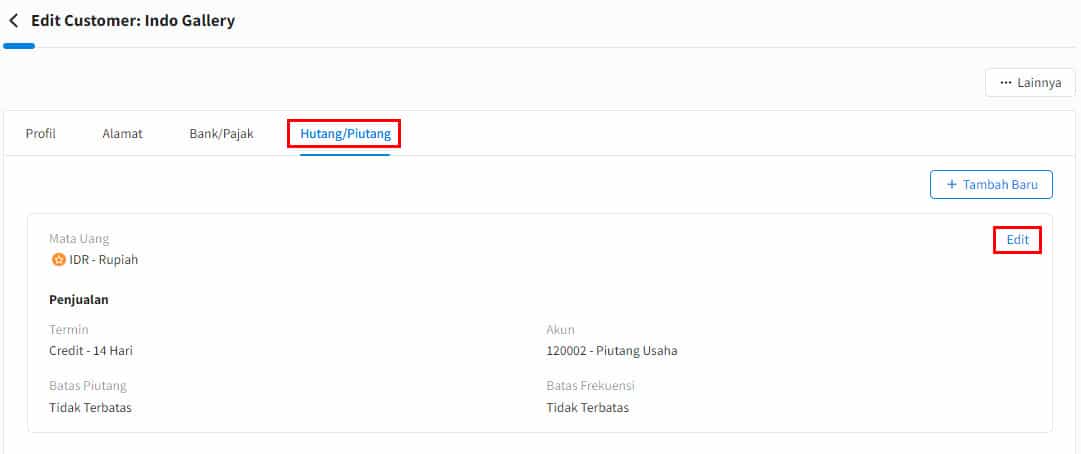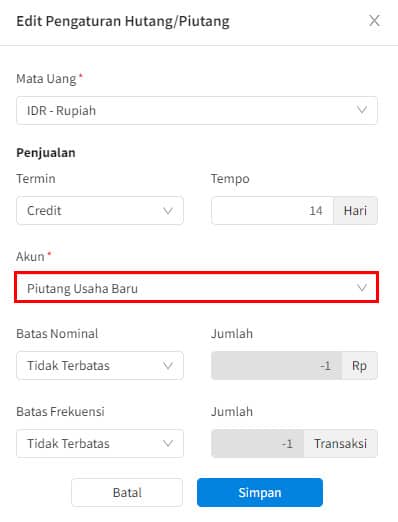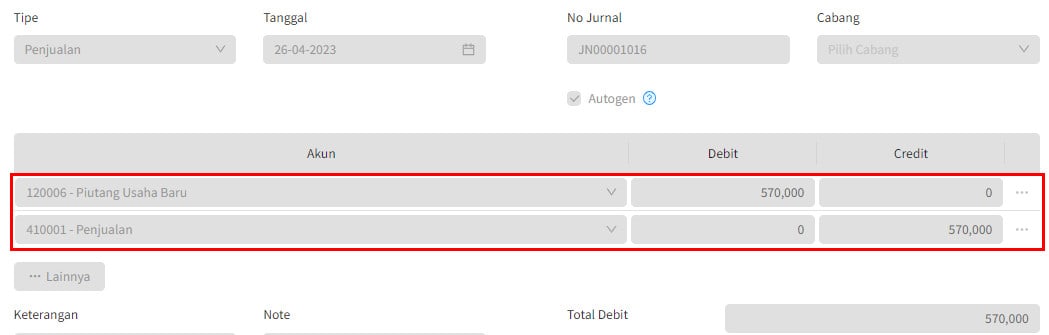Halo Pebisnis,
Pada panduan kali ini akan dijelaskan cara setting akun (COA) untuk piutang yang digunakan oleh customer tertentu.
Misalkan ada customer A, melakukan pembelian ke toko Anda dengan cara Kredit.
Pada Beecloud 3.0 jurnal default yang terjadi adalah seperti foto dibawah ini:

Gambar 1. Jurnal Default Penjualan Kredit
Namun bagaimana jika Piutangnya tidak ingin dijurnal ke akun Piutang Usaha? Maka silahkan ikuti langkah-langkah berikut ini:
- Buat Akun (COA)
- Langkah pertama adalah membuat akun yang akan dipakai. Masuk menu |Master| > |Akun| > |Tambah Baru|
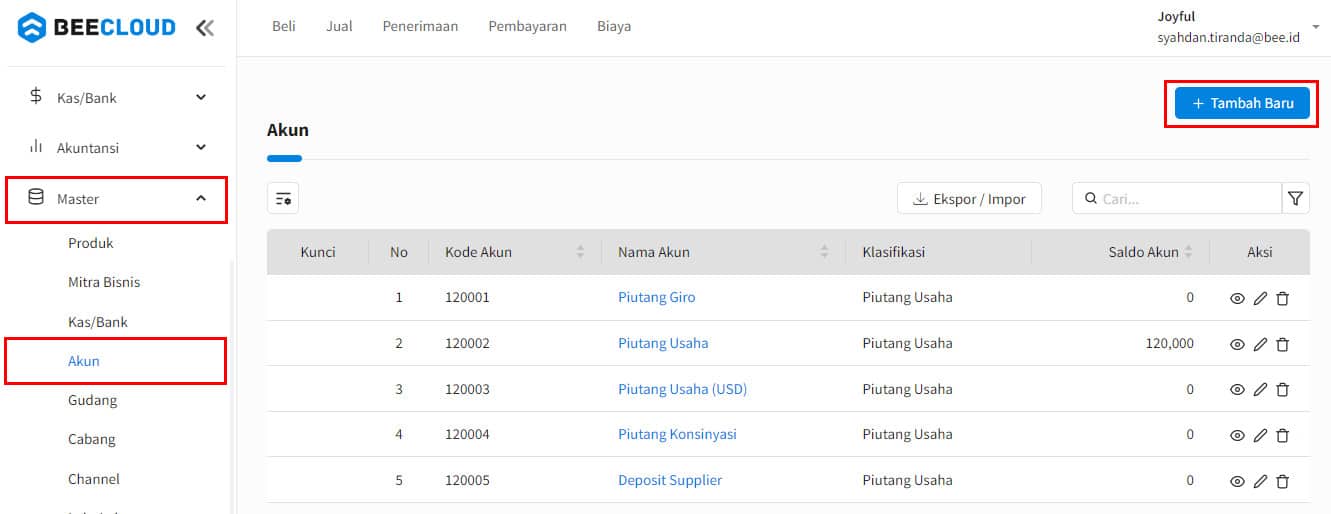
Gb 1. Master
- Lalu isikan kode, nama dan Klasifikasi Akun sesuai Kebutuhan Anda.
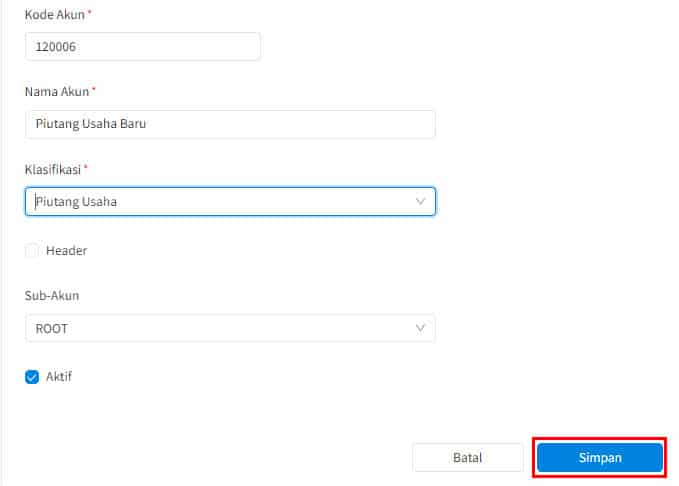
Gb 2. Buat Akun
- Buat Mitra Bisnis (Customer) Baru
- Masuk menu |Master| > |Mitra Bisnis| > |Tambah Baru| atau Klik Pensil |Edit|.
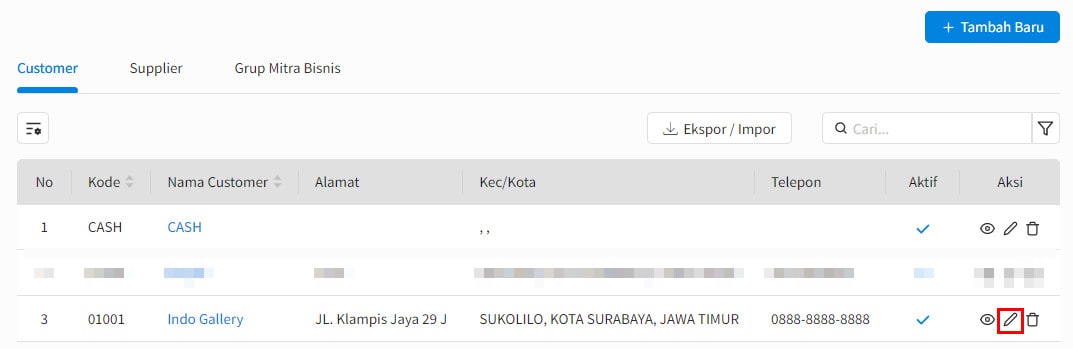
Gb 3. Mitra Bisnis
- Isikan data sesuai kebutuhan, kemudian klik tombol |Hutang/Piutang| > |Edit|.
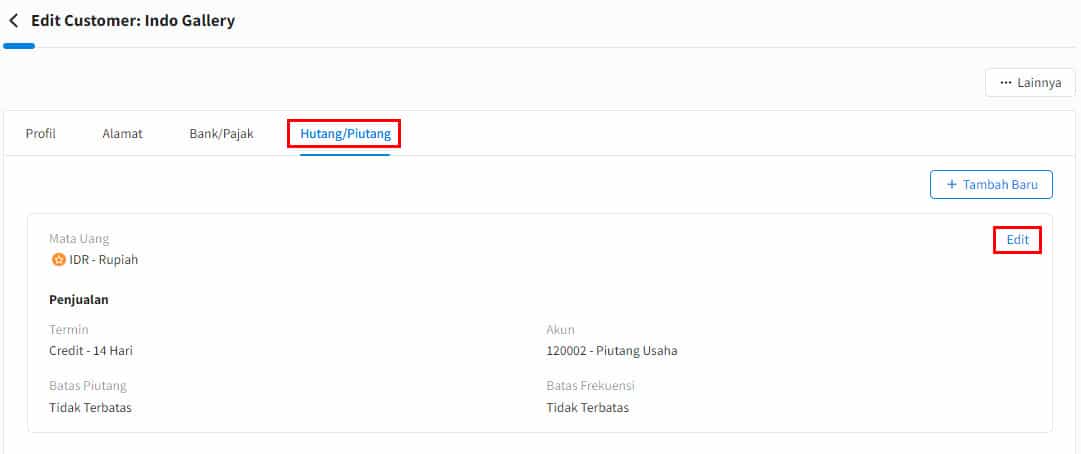
Gb 4. Edit Hutang/Piutang
- Lalu pada bagian Akun Piutang, silahkan ganti ke akun yang sudah Anda buat pada langkah pertama. |Simpan|
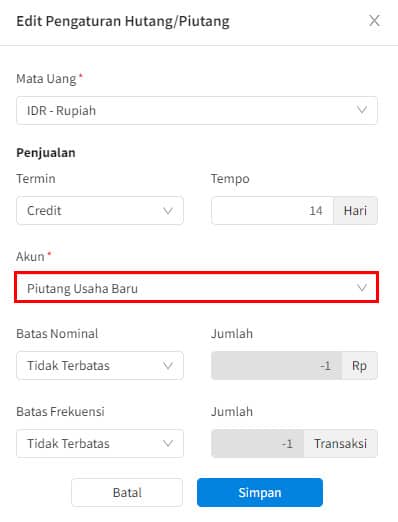
Gb 5. Update Akun
- Input Penjualan
- Silahkan input penjualan kredit atas Customer yang sudah dibuat pada langkah kedua. Kemudian cek jurnal penjualannya di menu |Akuntansi| - |Jurnal Umum|. Maka jurnalnya akan seperti pada foto dibawah ini:
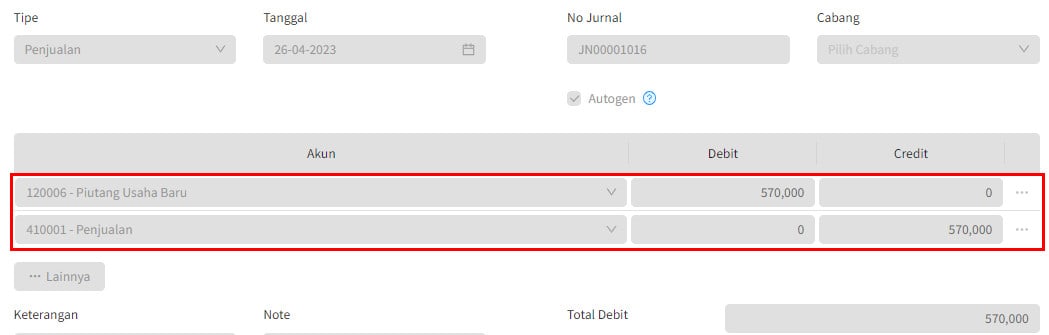
Gb 6. Jurnal Transaksi Kredit